修复win8系统Local settings文件夹打不开提示位置不可用拒绝访问的问题
发布日期:2019-08-30 作者:电脑公司 来源:http://www.086111.com今天和大家分享一下win8系统Local settings文件夹打不开提示位置不可用拒绝访问问题的解决方法,在使用win8系统的过程中经常不知道如何去解决win8系统Local settings文件夹打不开提示位置不可用拒绝访问的问题,有什么好的办法去解决win8系统Local settings文件夹打不开提示位置不可用拒绝访问呢?小编教你只需要1、在win8系统选中Local settings文件夹,点击右键,弹出菜单,选择“属性”; 2、在弹出窗口,选择“安全”选项,选中Everyone,点击“高级”,进入Local settings的高级安全设置就可以了。下面小编就给小伙伴们分享一下win8系统Local settings文件夹打不开提示位置不可用拒绝访问具体的解决方法:
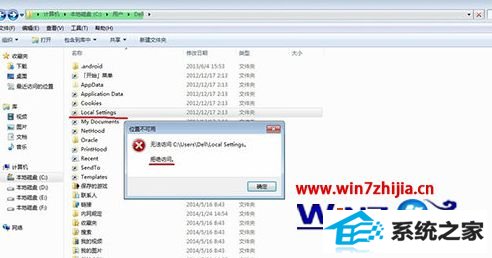
1、在win8系统选中Local settings文件夹,点击右键,弹出菜单,选择“属性”;

2、在弹出窗口,选择“安全”选项,选中Everyone,点击“高级”,进入Local settings的高级安全设置;

3、在Local settings的高级安全设置窗口,选中Everyone(注意:类型为拒绝,说明权限未开启),点击“更改权限”,弹出权限窗口。

4、在更换权限窗口,选中Everyone,点击“编辑”,进入权限项目设置;

5、在权限项目设置窗口,在“完全控制”项勾选起,所有的项目都变为允许;

6、完成设置,按提示点击确定、应用等操作后,就可以打开文件夹了。
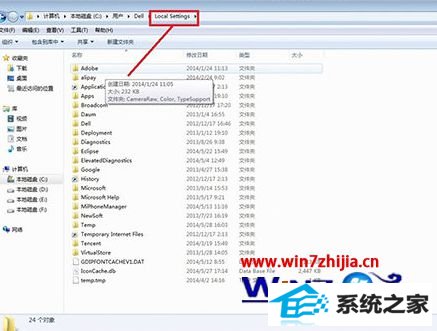
经过上面的方法就可以解决win8系统下Local settings文件夹打不开提示位置不可用拒绝访问这个问题,通过修改文件夹权限就可以访问了!
栏目专题推荐
系统下载推荐
系统教程推荐
友情链接